Se non avete voglia di mettervi a leggere la lunga relazione che via ha inviato il vostro capo, grazie a LibreOffice, la suite gratuita di programmi per l'ufficio, e all'estensione Read Text, potete lasciar fare tutto all'assistente vocale di Windows 10 che lo farà al vostro posto. L'estensione supporta tutti i file di testo di LibreOffice, i DOC e i DOCX. Si deve prima scaricare l'estensione da questo sito, sarà un file dall'estensione OXT, bisogna cliccarci sopra due volte e confermare l'installazione quando richiesto.
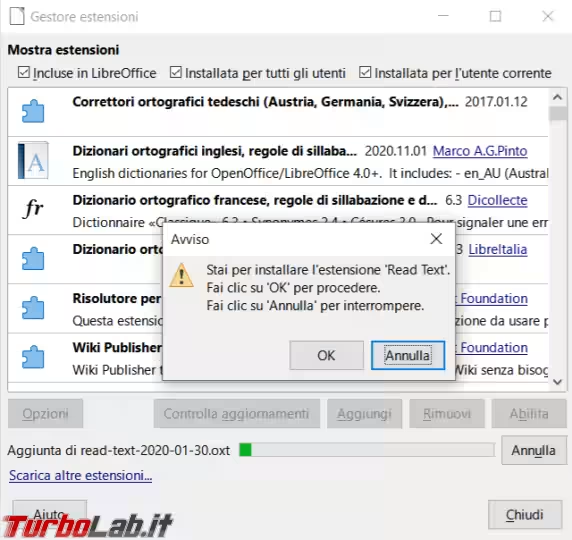
Accettate le condizioni della licenza e riavviate LibreOffice al termine.
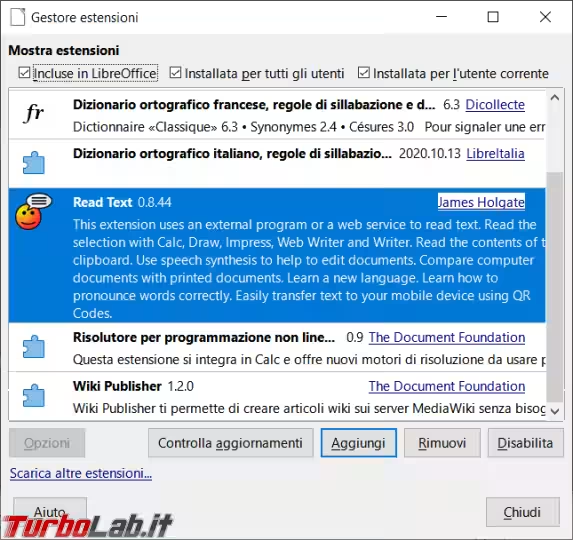
Per utilizzarla non dovete fare altro che selezionare il testo da leggere e poi cliccare sopra l'icona dell'estensione. Per terminare la lettura, cliccate nuovamente sopra l'icona.
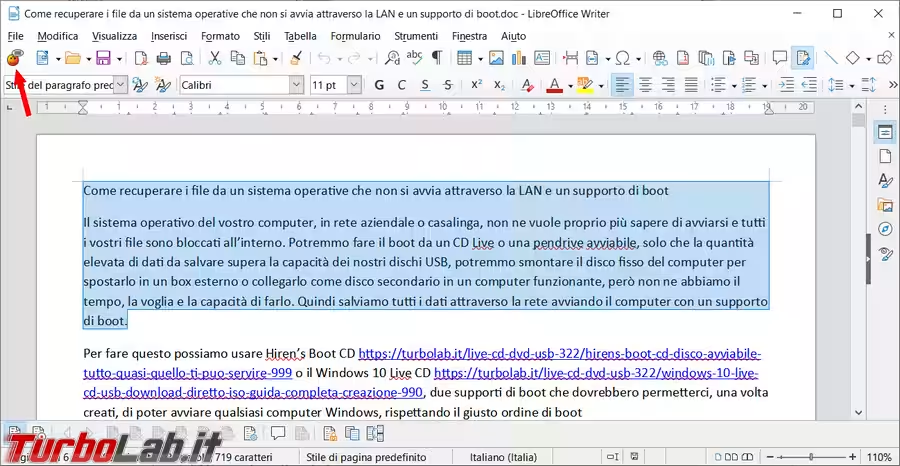
Almeno la prima volta, basta togliere il flag dalla relativa casellina, compare questa schermata dopo aver dato il via alla lettura.
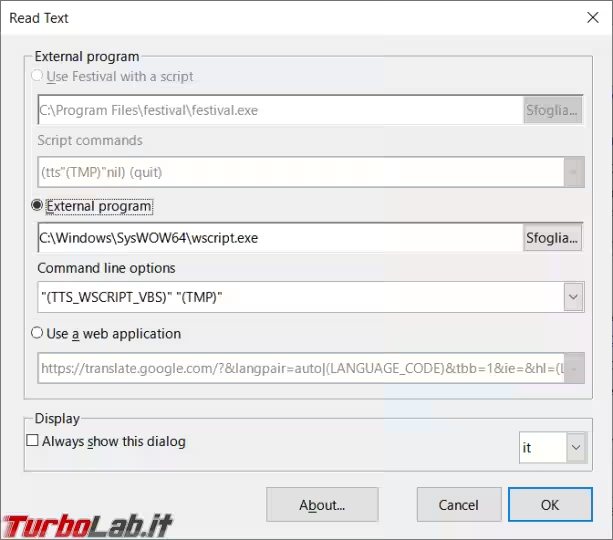
Per personalizzare la voce, scegliere tra quelle disponibili, e regolare la sua velocità o il volume, dovete richiamare l'assistente vocale di Windows 10.
Le voci disponibili non sono proprio il massimo della naturalezza, in alcuni passaggi (formule o indirizzi web per esempio) lasciano piuttosto a desiderare, però ci si può accontentare a seconda del documento che deve leggere.
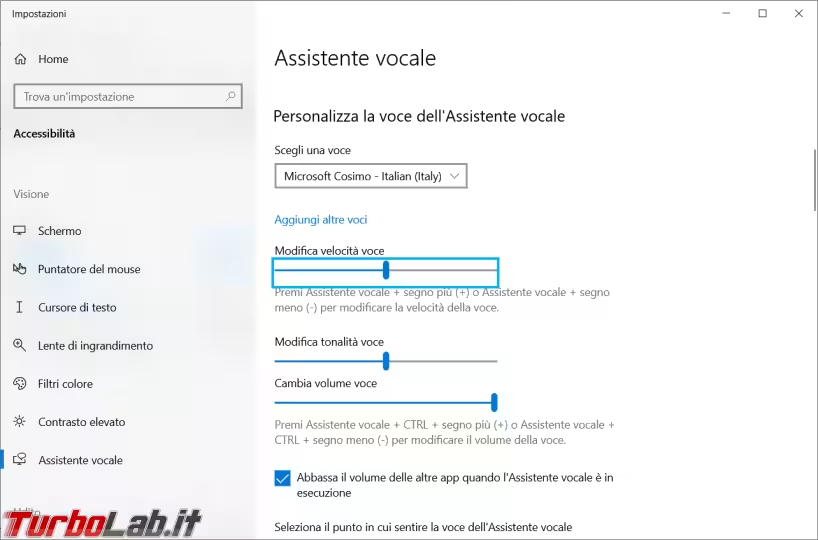

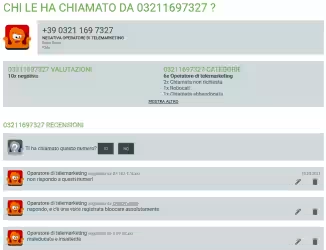





![[guida] Come aggiornare a Proxmox 9.1 senza perdere dati (metodo sicuro e ufficiale, video) (aggiornato: dicembre 2025)](https://turbolab.it/immagini/reg/6/come-aggiornare-proxmox-26248.avif)